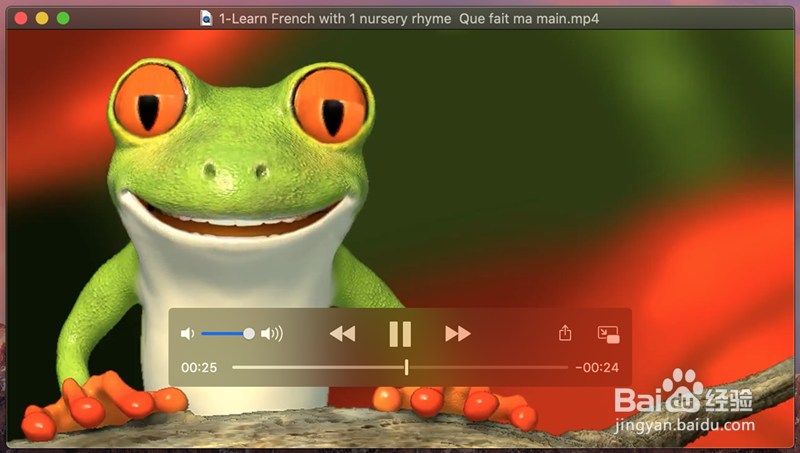1、首先,我们打开苹果电脑,然后点击屏幕左上角的苹果标志。

2、然后我们在弹出的窗口里面选择“系统偏好设置”。

3、在“系统偏好设置”选项里,点击“蓝牙”按钮图标。

4、在“蓝牙”里面,首先我们需要先打开蓝牙开关。
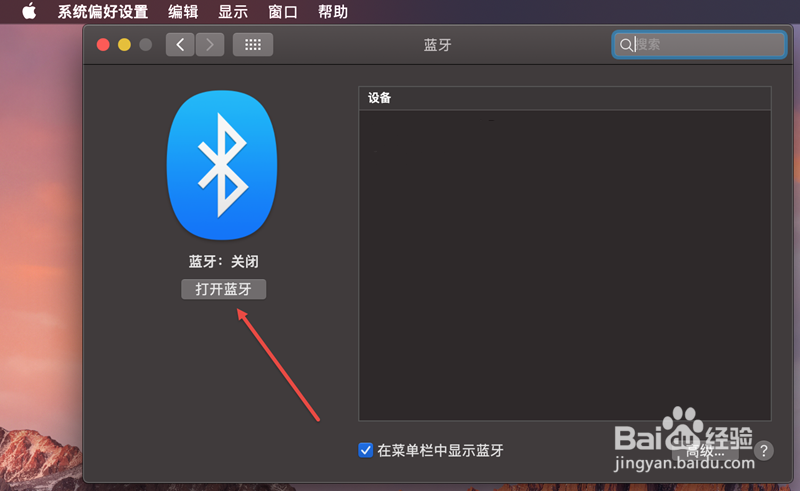
5、接着,我们将两只 AirPods 都放入充电盒,并打开盒盖。

6、按住充电盒背面的设置按钮,直到状态指示灯呈白色闪烁。

7、在“设备”列表中选中您的 AirPods,然后点击“连接”选项。
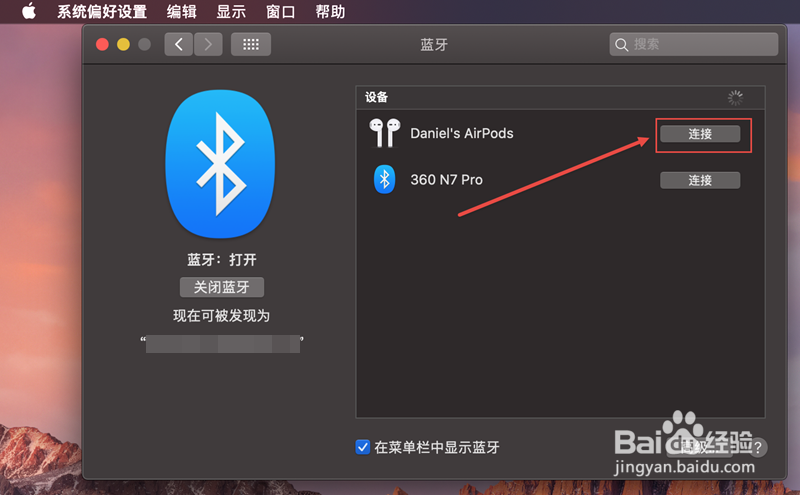
8、然后我们就会发现AirPods已经和Mac电脑连接上了,上面会显示AirPods的电量。

9、接下来我们戴上AirPods,播放视频,就可以观看视频了。